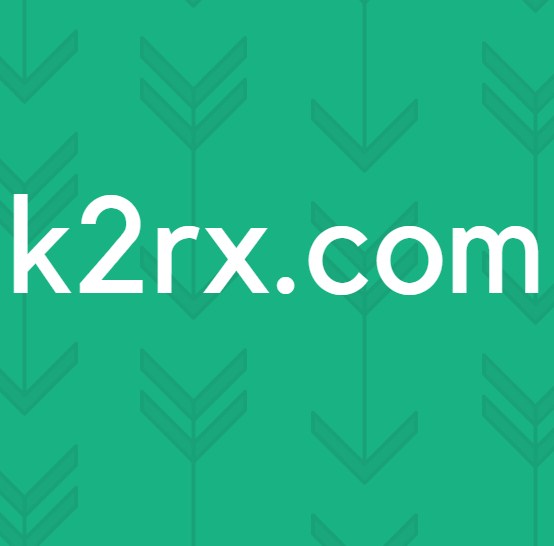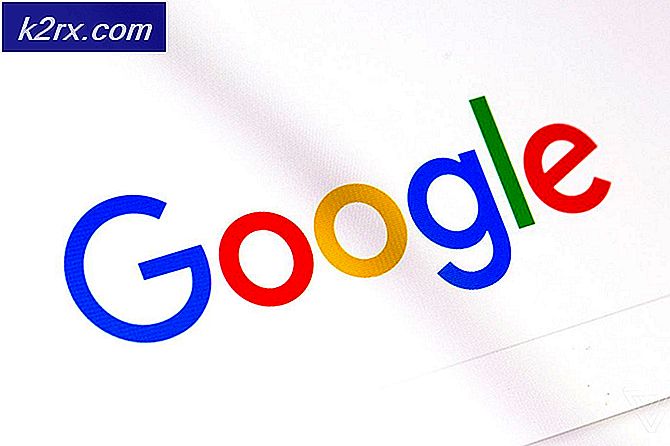Hva er srtasks.exe og skal jeg slette det?
SRtasks.exe- filen er kjørbar av en legitim Microsoft-prosess, som kalles Systembeskyttelse Bakgrunnsoppgaver . Denne bestemte kjørbare brukes ofte av Windows 10s oppgaveplanlegger for automatisk opprettelse av systemgjenopprettingspunkter.
Merk: Srtasks.exe er plassert i C: \ Windows \ System32 og er unikt for Windows 10 og Windows 8 - filen eksisterer ikke på Windows 7 eller en annen eldre Windows-versjon.
Den srtasks kjørbare er ofte forbundet med høy CPU bruk og høy disk aktivitet - noen brukere har rapportert en CPU bruk av nesten 70% av denne prosessen alene. Selv om dette spesielt har blitt adressert på alle andre bygg som kom etter Windows 10 Dev forhåndsvisning, er problemet fortsatt ganske vanlig.
Potensiell sikkerhetstrussel
Noen brukere har rapportert at deres antivirus-suiter har flagget srtasks.exe-filen som et potensielt virus. Selv om dette er sannsynligvis bare en falsk positiv, er det absolutt verdt å undersøke.
Malware-skapere er kjent for å bli kreative, og det er ikke uvanlig at de oppretter trojaner og andre typer virus som har evne til å camouflere seg som en systemprosess. Som det viser seg, er en skadelig programvare som kan camouflagere som en systemprosess mindre sjanse for å bli hentet av sikkerhetssøk.
Det er en skadelig programvare kjent for å camouflere som den legitime srtasks.exe prosessen, men navnet er litt annerledes. Viruset vil dukke opp i Oppgavebehandling som srtask.exe - det mangler de siste s .
Du kan enkelt finne ut om du har å gjøre med en skadelig programvare ved å se srtasks.exe 's plassering. For å gjøre dette, åpne Oppgavebehandling (Ctrl + Shift + Esc) og finn srTasks.exe- prosessen via Prosesser- fanen. Deretter høyreklikker du på srTasks.exe- prosessen og velger Åpne filplassering.
Hvis prosessen spores tilbake til Windows> System32, er kjørbarheten definitivt ikke et virus. I tilfelle du oppdager prosessen på et annet sted, har du en virusinfeksjon - i dette tilfellet anbefaler vi å skanne systemet med en kraftig anti-malware-skanner. Du kan bruke vår grundige artikkel om bruk av Malwarebytes for å fjerne virus fra systemet ditt (her).
PRO TIPS: Hvis problemet er med datamaskinen eller en bærbar PC / notatbok, bør du prøve å bruke Reimage Plus-programvaren som kan skanne arkiver og erstatte skadede og manglende filer. Dette fungerer i de fleste tilfeller der problemet er oppstått på grunn av systemkorrupsjon. Du kan laste ned Reimage Plus ved å klikke herSkal jeg slette srtasks.exe?
Nei, det burde du ikke. Som nevnt ovenfor er srtasks.exe en ekte Windows-prosess signert av Microsoft Corporation. Slette kjørbarheten er ikke mulig med normale tillatelser, og det anbefales ikke, siden det sannsynligvis vil forhindre at operativsystemet ditt oppretter automatiske systemgjenopprettingspunkter.
Hvis du opplever høy CPU og diskbruk forårsaket av srtasks.exe (og du har bekreftet at det ikke er et virus), er det sannsynligvis fordi operativsystemet ditt er midt i å opprette et systemgjenopprettingspunkt. Gi det noen timer, start datamaskinen på nytt og se om bruken går ned.
Hvordan fikse høy bruk årsak av srtasks.exe?
Hvis du oppdager at srtasks.exe spiser mye systemressurser på en konsekvent måte, kan du deaktivere den og se om bruken går ned. Men siden Microsoft System Protection-bakgrunnstjenesten (srtasks.exe) kjøres under System- kontoen, kan du ikke deaktivere tjenesten regelmessig ved å gå til skjermbildet Tjenester .
Den eneste måten å forhindre srtasks.exe på å få tilgang til datamaskinens ressurser, er å deaktivere Systemgjenoppretting . Men vær oppmerksom på at det vil hindre deg i å returnere datamaskinen til et tidligere tidspunkt. Hvis du bestemmer deg for å gå gjennom det, åpner du et kjørevindu ( Windows-tast + R ) og skriver systempropertiesprotection . Trykk Enter for å åpne System Protection- fanen i Systemegenskaper.
Når du er der, klikker du på Konfigurer- knappen under Beskyttelsesinnstillinger og angir Gjenopprett innstillinger for å deaktivere systembeskyttelse . Når du trykker på Bruk, blir Systemgjenoppretting permanent deaktivert, og høy bruk av srtasks.exe skal ikke være et problem lenger.
Merk: Hvis du noen gang bestemmer deg for å aktivere Systemgjenoppretting på nytt, kan du omforme trinnene ovenfor og angi Gjenopprett innstillinger for å slå på systembeskyttelse.
PRO TIPS: Hvis problemet er med datamaskinen eller en bærbar PC / notatbok, bør du prøve å bruke Reimage Plus-programvaren som kan skanne arkiver og erstatte skadede og manglende filer. Dette fungerer i de fleste tilfeller der problemet er oppstått på grunn av systemkorrupsjon. Du kan laste ned Reimage Plus ved å klikke her